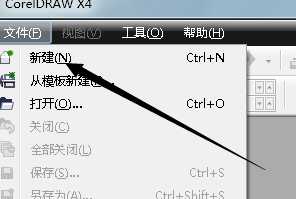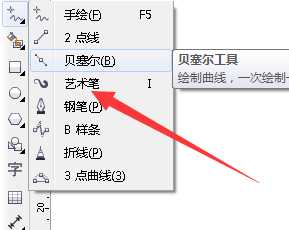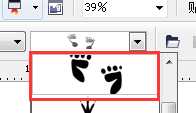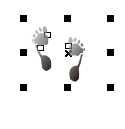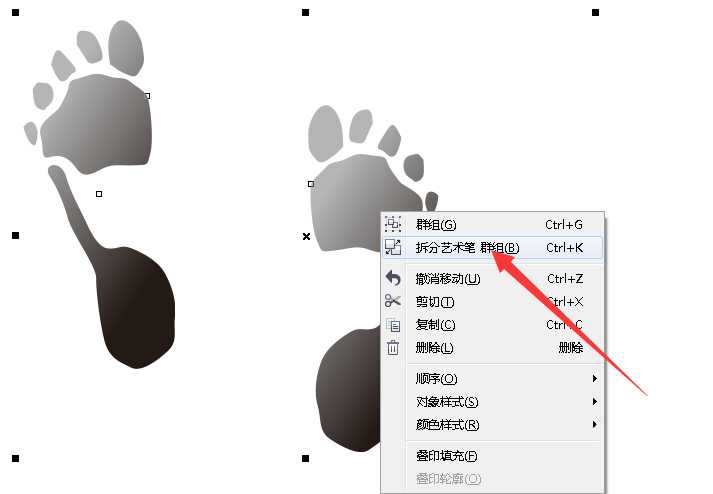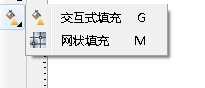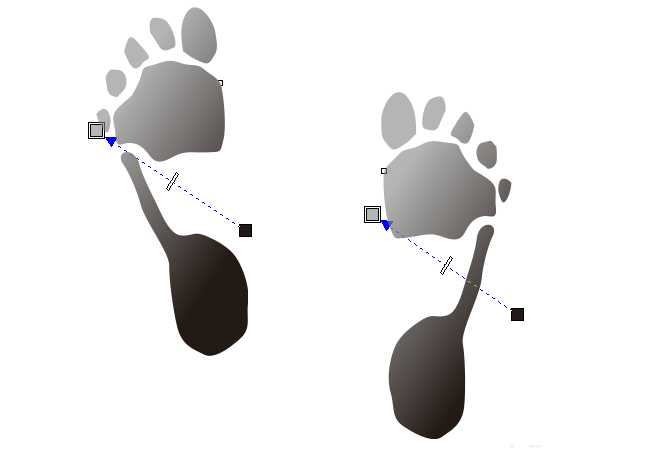昆仑资源网 Design By www.lawayou.com
今天我们就来看看cdr中画脚印图形的方法,很简单,下面我们就来看看详细的教程。
- 软件名称:
- CorelDRAW X8 64位 简体中文安装免费版(附序列号)
- 软件大小:
- 547.9MB
- 更新时间:
- 2016-11-23立即下载
1、首先第一步我们打开cdr软件,在菜单栏中选择 文件→新建如图所示
2、接下来我们在左边工具栏中找到艺术比工具如图所示
3、然后我们在上方属性栏中选择脚印的图形如图所示
4、接下来我们在任意空白处按住左键拖动鼠标,(画一条线)这时就会出现脚印如图所示
5、我们可以看到脚印的颜色是渐变填充的,这时我们要改颜色的话必须先拆分艺术笔如图所示
6、拆分完成后,我们先取消脚印的群组,然后选择交互式填充工具如图所示
7、接下来点击脚印,可以看到图中的填充方式,为渐变填充如图所示
8、最后我们也使用它原来的填充方案,在下面填充深红色,上面填充浅色。如图所示
以上就是cdr画脚印图形的教程,希望大家喜欢,请继续关注。
相关推荐:
cdr怎么绘制立体纽扣并填充不同的颜色?
cdr怎么画一串彩色的小灯泡? cdr彩灯的绘制方法
cdr怎么绘制可爱的仙人掌盆栽? cdr画仙人掌的教程
昆仑资源网 Design By www.lawayou.com
广告合作:本站广告合作请联系QQ:858582 申请时备注:广告合作(否则不回)
免责声明:本站资源来自互联网收集,仅供用于学习和交流,请遵循相关法律法规,本站一切资源不代表本站立场,如有侵权、后门、不妥请联系本站删除!
免责声明:本站资源来自互联网收集,仅供用于学习和交流,请遵循相关法律法规,本站一切资源不代表本站立场,如有侵权、后门、不妥请联系本站删除!
昆仑资源网 Design By www.lawayou.com
暂无评论...
P70系列延期,华为新旗舰将在下月发布
3月20日消息,近期博主@数码闲聊站 透露,原定三月份发布的华为新旗舰P70系列延期发布,预计4月份上市。
而博主@定焦数码 爆料,华为的P70系列在定位上已经超过了Mate60,成为了重要的旗舰系列之一。它肩负着重返影像领域顶尖的使命。那么这次P70会带来哪些令人惊艳的创新呢?
根据目前爆料的消息来看,华为P70系列将推出三个版本,其中P70和P70 Pro采用了三角形的摄像头模组设计,而P70 Art则采用了与上一代P60 Art相似的不规则形状设计。这样的外观是否好看见仁见智,但辨识度绝对拉满。